Erreur 0xc0000094 : Comment y remédier sous Windows 10 et 11
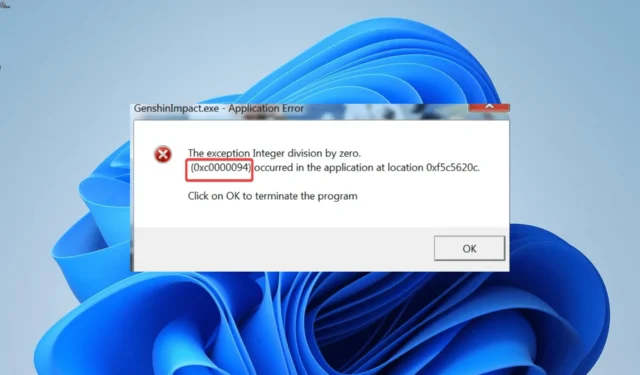
L’erreur 0xc0000094 est un problème dû aux modifications apportées à votre système par des applications tierces. Cela peut être dû à la suppression incomplète d’une application ou à des modifications apportées à vos données système.
Quelle que soit la cause de ce problème, les solutions de ce guide vous aideront à le résoudre de manière convaincante.
Pourquoi est-ce que j’obtiens l’erreur 0xc0000094 ?
Voici quelques-unes des raisons pour lesquelles l’erreur 0xc0000094 peut apparaître sur votre PC :
- Mauvaise date et heure : Certains utilisateurs ont remarqué que ce problème était dû à une mauvaise date et heure. La solution à cela est de changer la date et l’heure en conséquence.
- Présence de logiciels malveillants : Les virus peuvent entraîner divers problèmes, notamment l’erreur 0xc0000094. L’exécution d’une analyse antivirus approfondie devrait résoudre ce problème assez rapidement.
- Fichiers système défectueux : Parfois, l’accumulation de fichiers système corrompus ou manquants peut être la raison pour laquelle vous obtenez cette erreur. Vous pouvez remédier à cela en réparant ces fichiers avec quelques commandes.
Comment puis-je corriger l’erreur 0xc0000094 sur Windows 10 & 11 ?
1. Modifier la date et l’heure
- Appuyez sur la Windows touche + I et sélectionnez Heure et langue dans le volet de gauche.
- Cliquez sur l’ option Date et heure .
- Maintenant, basculez le commutateur pour régler l’heure automatiquement vers l’arrière pour le désactiver.
- Ensuite, cliquez sur le bouton Modifier avant de définir manuellement la date et l’heure.
- Réglez l’heure et la date de manière appropriée et cliquez sur le bouton Modifier .
- Enfin, basculez le commutateur pour Définir l’heure automatiquement vers l’avant pour l’activer.
La date et l’heure erronées sont l’une des principales causes de l’erreur 0xc0000094, comme l’ont signalé les utilisateurs. Heureusement, cela est assez facile à rectifier.
2. Restaurer le registre
- Appuyez sur la Windows touche + R , tapez regedit et cliquez sur OK .
- Cliquez sur l’ onglet Fichier en haut.
- Maintenant, sélectionnez l’ option Importer ..
- Enfin, choisissez votre fichier de sauvegarde du registre et cliquez sur le bouton Ouvrir .
Dans certains cas, l’erreur 0xc0000094 peut apparaître car une application ou un processus a apporté des modifications à votre registre. Dans ce cas, vous devez restaurer votre registre.
La seule mise en garde ici est que vous devez avoir créé une sauvegarde de votre registre dans le passé.
3. Réparer les fichiers système
- Appuyez sur la Windows touche , tapez cmd et sélectionnez Exécuter en tant qu’administrateur sous Invite de commandes.
- Tapez la commande ci-dessous et appuyez sur Enter pour l’exécuter :
DISM /online /cleanup-image /restorehealth - Attendez la fin de l’exécution de la commande, tapez la commande ci-dessous et appuyez surEnter :
sfc /scannow - Enfin, attendez la fin de l’exécution de la commande et redémarrez votre PC.
L’accumulation de fichiers système corrompus peut provoquer l’erreur 0xc0000094. L’utilisation des outils intégrés destinés à réparer les fichiers système devrait remédier à cela.
Bien sûr, il existe également une méthode plus efficace pour réparer les erreurs de registre et autres problèmes système, et c’est un outil spécialisé.
4. Rechercher les logiciels malveillants
- Appuyez sur la Windows touche + S , tapez virus et sélectionnez Protection contre les virus et menaces .
- Cliquez sur le lien Options d’analyse .
- Enfin, choisissez l’option Analyse complète et cliquez sur le bouton Analyser maintenant .
La présence de logiciels malveillants sur votre PC peut perturber votre registre et apporter des modifications indésirables à votre PC. Une analyse antivirus complète et approfondie devrait résoudre le problème.
Alternativement, vous pouvez utiliser un antivirus tiers dans ESET NOD32 pour vérifier et éliminer le virus le plus caché sur votre PC. L’avantage de cet outil est qu’il analysera même les fichiers système que Microsoft Defender pourrait ne pas toucher.
5. Effectuez une restauration du système
- Appuyez sur la Windows touche + R , tapez rstrui.exe et appuyez sur Enter .
- Cliquez sur le bouton Suivant sur la page qui s’affiche.
- Maintenant, sélectionnez votre point de restauration préféré et cliquez sur le bouton Suivant .
- Enfin, cliquez sur le bouton Terminer et suivez les instructions à l’écran pour terminer le processus.
Si vous ne pouvez toujours pas annuler les modifications apportées à votre PC à l’origine de l’erreur 0xc0000094, vous n’avez d’autre choix que d’effectuer une restauration du système. Cela restaurera votre PC à un point avant que vous ne commenciez à rencontrer ce problème.
Voilà : tout ce dont vous avez besoin pour résoudre l’erreur 0xc0000094. Si vous suivez attentivement les instructions de ce guide, ce problème devrait faire partie de l’historique de votre PC.
N’hésitez pas à nous faire part de la solution qui vous a aidé à résoudre ce problème dans les commentaires ci-dessous.



Laisser un commentaire